Git, desenvolvido por Linus Torvalds, é o sistema distribuído mais popular para controle de versão. Git é uma plataforma muito eficiente para projetos de código aberto. Usando o Git, você pode colaborar com outros desenvolvedores, fazer upload de novas mudanças, acompanhar as mudanças e muito mais.
Instalando Git no Linux Mint
O Git está incluído nos repositórios padrão do Linux Mint 20 podem ser instalados facilmente usando o comando apt.
Como sempre, atualize e atualize seu sistema Linux Mint 20 antes de instalar o pacote Git.
Digite o comando fornecido abaixo para atualizar a lista de pacotes apt:
$ sudo apt update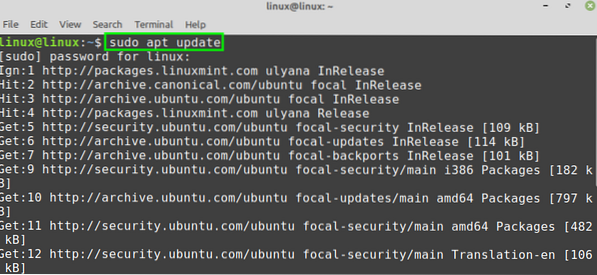
Em seguida, atualize o sistema com o comando:
$ sudo apt upgrade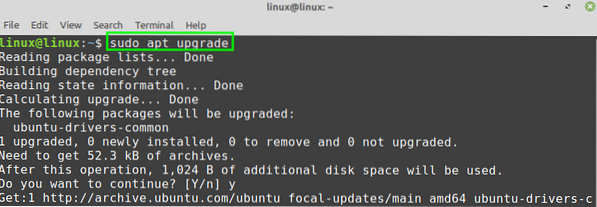
Depois de atualizar e atualizar com sucesso o sistema Linux Mint 20, instale o Git com o comando:
$ sudo apt install git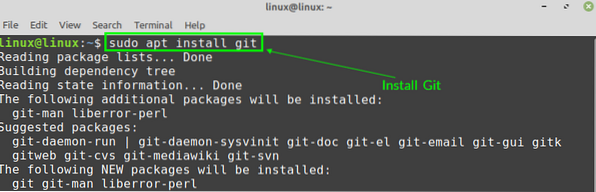
Pressione 'y' para continuar instalando o Git.

Quando o Git for instalado com sucesso, verifique a instalação:
$ git --version
Git 2.25.1 foi instalado com sucesso no meu Linux Mint 20.
Configurando o Git no Linux Mint 20
Em seguida, temos que configurar o Git. O Git pode ser configurado na linha de comando. Configurar Git se refere à configuração de um nome e endereço de e-mail. O nome e o e-mail são usados durante o commit de alterações no repositório Git.
Abra o terminal e use a sintaxe de comando fornecida a seguir para definir um nome de confirmação global:
$ git config -global user.nome <“Your Name”>
Digite o comando fornecido abaixo para definir o e-mail de confirmação global:
$ git config -global user.o email <“Your Email”>
Finalmente, quando o nome do commit global e o e-mail forem definidos, execute o comando fornecido a seguir para verificar e verificar as alterações:
$ git config --list
A saída mostra que o nome do commit global e o e-mail foram enviados com sucesso.
Se as alterações não forem feitas corretamente ou se você quiser alterar o nome do commit global e o e-mail a qualquer momento, você pode editar as configurações a qualquer momento usando o comando:
$ sudo nano ~ /.gitconfig
O arquivo de configuração Git é aberto no editor nano. Você pode fazer qualquer mudança no arquivo de configuração Git se desejar.
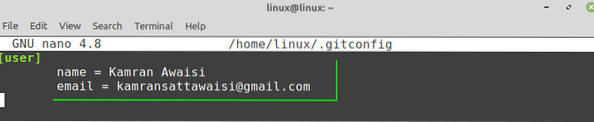
Conclusão
Instalar o Git no Linux Mint 20 é muito simples. Git faz parte dos repositórios básicos do Linux Mint 20 e pode ser baixado e instalado com o comando apt.
 Phenquestions
Phenquestions


